Docker 之如何安裝 Docker 容器
前言
上次我們講到 Docker 的功用與好處,今天我們要在講解,如何安裝 Docker 這個容器,讓我們在之後的教學應用更好的實作與練習,現在讓我們開始吧
Docker Engine 與 Docker Desktop
首先在講解怎麼安裝 Docker 時,我們先講解 Docker Engine 跟 Docker Desktop 有甚麼不一樣,Docker Engine 是 Docker 最核心的部分,只要在電腦安裝了這個引擎,就可以馬上體驗 Docker,但是由於在操作 Docker 時,幾乎是命令介面,所以 Docker 後來有出 Docker Desktop,提供 UI 介面,盡可能貼近使用者操作,不過還是有很多事情是不能透過 Docker Desktop 去操作的
Docker 安裝環境選擇
如果你的電腦是一般練習的電腦,例如: 桌機、筆電,且作業系統是桌面型作業系統,那就可安裝 Docker Desktop,即可幫助你直接安裝好 Docker Engine,有完善的 UI 介面,如果你想自己灌一台伺服器等級的虛擬機,例如: 安裝 Ubuntu Server,那即可安裝好 Docker Engine 就可以體驗 Docker,不建議在虛擬機上安裝例如像 Ubuntu Desktop,裡面又安裝 Docker Desktop ,因為可能會有資源不夠的問題,現在如何安裝 Docker Engine 及 Docker Desktop
安裝 Docker Desktop
在這裡我們已 Windows 為範例,在我的文章最下面提供 Docker 官網下載網站,如果你的作業系統是 Windows 作業系統,就下載 Windows 版本 Docker Desktop,並依照安裝指示操作,即可完成安裝
以下是安裝玩後的 Docker Desktop 樣子,即可開始體驗 Docker
安裝 Docker Engine
如果你的作業系統是屬於伺服器等級的作業系統那只要安裝 Docker Engine 就好,在文章最下方會提供 Docker 官網安裝 Docker Engine 文獻,而下圖是以 Ubuntu 為例子的文獻,按照官網說明指令輸入,相信不會太困難
檢查 Docker 確認
在一切準備就緒後,我們打開終端機,在終端機輸入以下指令,即可看見 Docker 版本號資訊,若有出現證明已經安裝完成
docker version
以下是 Docker 輸出版本訊息






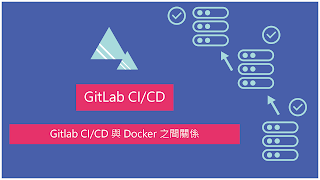
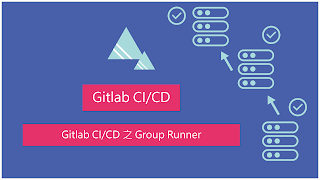
留言
發佈留言